发布时间:2023-09-09 10: 16: 00
品牌型号:联想GeekPro 2020
系统:Windows 10 64位专业版
软件版本:Affinity Designer V2.1
矢量扭曲变形是一种图形设计工具中常见的功能,它允许你以非常精确的方式改变和调整图形对象的形状,通常用于创建特殊效果、变形图标、文字或形状等。今天,让我们在 Affinity Designer 2 中,探索使用矢量变形功能的不同变形技巧。
一、什么是矢量扭曲变形
矢量扭曲变形是一种图形设计软件中的功能,它允许用户对矢量对象进行形状的自定义变形。通过这个功能,你可以选择一个矢量对象,然后调整它的控制点,以改变其形状,使其弯曲、扭曲或变形成你想要的形状,而不会损失图像的质量。这种功能通常用于创建特殊效果、自定义文本形状或对矢量图形进行创意性的变形。

矢量扭曲变形的难点通常在于精确控制和保持图形质量。以下是一些可能的难点:
1. 精确性要求高:矢量扭曲通常用于需要高度精确度的设计,如商标或字体设计。因此,必须确保变形后的图形仍然保持所需的准确度和比例。
2. 保持平滑性: 在进行扭曲时,需要确保曲线和边缘保持平滑,避免出现锯齿或不连续的效果。
3. 控制点的处理:在某些情况下,处理图形的控制点可能会变得复杂,特别是在进行复杂的形状变形时。必须学会有效地管理和调整这些控制点。
4. 避免失真: 矢量图形的一个优点是可以缩放而不会失真。但是,如果不小心,扭曲变形可能导致图像失真,这需要小心处理。
5. 视觉感知:在一些情况下,扭曲变形的结果可能不仅仅是数学上的问题,还涉及到人眼的感知。必须考虑到视觉效果,以确保最终的图像看起来自然而流畅。
要克服这些难点,通常需要时间和实践,以及对矢量图形编辑工具的深入了解。设计师可能需要不断尝试和调整,直到达到他们所需的效果。

二、AffinityDesigner2的矢量扭曲
掌握AffinityDesigner2扭曲技术的各个方面,包括选择哪种网格扭曲类型以及如何优化结果,首先需要对扭曲技术有一定的了解。
让我们来探讨一些可以应用于一个或多个矢量对象的扭曲类型。
1. 四边形扭曲(Quad Warps):
四边形扭曲允许你从对象的轮廓开始扭曲,以产生影响所有选定对象的平滑曲线边缘。它之所以被称为四边形,是因为你可以通过拖动对象的边缘或四个角之一来获得结果。这种扭曲通常用于装饰性文本标题,其中曲线边缘可以是凹的或凸的,以创建漂亮的曲线弧线、弯曲和波浪。

同样的扭曲不仅可以应用于文字,还可以应用于旗帜、彩虹、扇子等形状。
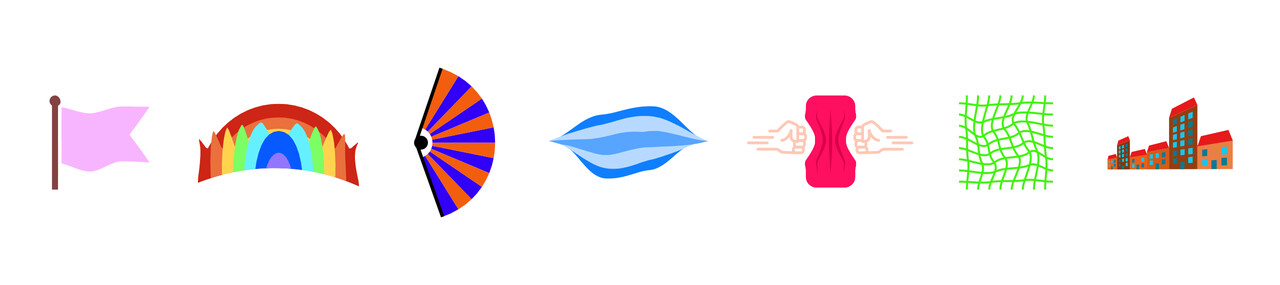
2. 透视扭曲(Perspective Warps):
这些扭曲与四边形扭曲类似,但顾名思义,扭曲产生的效果将在扭曲区域内呈现出自然的单点透视效果。例如,受扭曲影响的对象会在靠近透视消失点的地方逐渐(自然地)减小高度和宽度,就像你期望的那样。例如,经典的火车轨道线进入远处的示例可以通过重复平行矩形轻松实现。与四边形扭曲相比,后者缺乏那种关键的透视感。
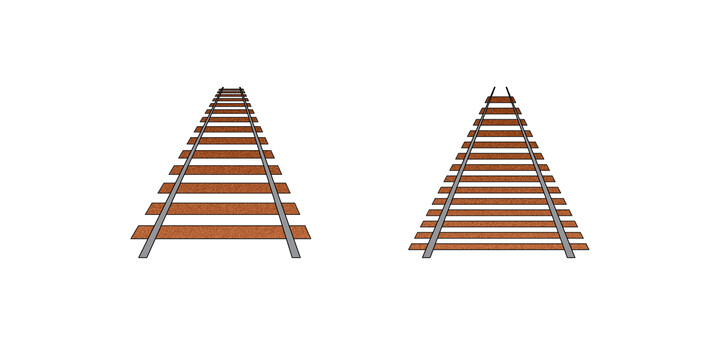
3. 网格扭曲(Mesh Warps):
网格扭曲在创意方面提供了极大的灵活性。它们非常强大,因为你可以选择从所选对象的任何点开始扭曲,从而产生更抽象的结果。
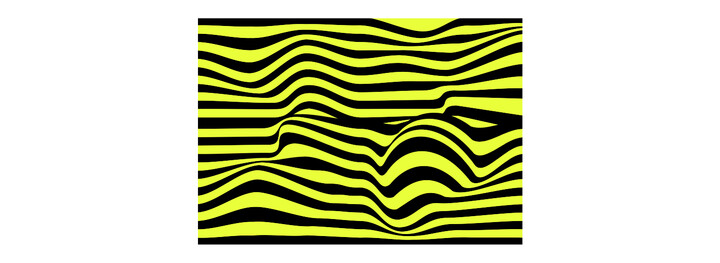
在AffinityDesigner2中这些不同类型的扭曲技术可以用于创建各种视觉效果和设计元素,取决于你的创意和需求。从技术上讲,你可以使用称为"节点"的角节点,即"交点",来扭曲你的设计:
1. 任何现有的外部交点
2. 任何现有的内部交点
3. 任何添加的交点,无论是外部还是内部
4. 多个选定的交点
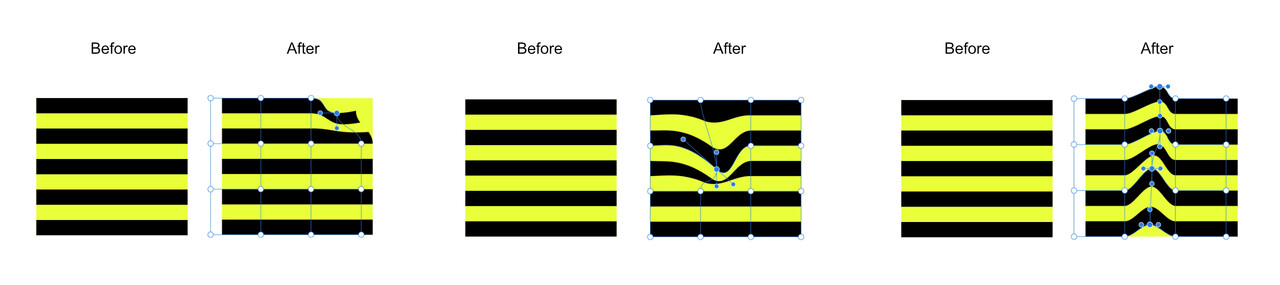
控制交点上的控制手柄允许你微调每个交点上的扭曲曲线。
鱼眼和扭曲效果是网格扭曲的绝佳示例,但你可以根据需要创建任何网格扭曲,因为它们高度可定制。
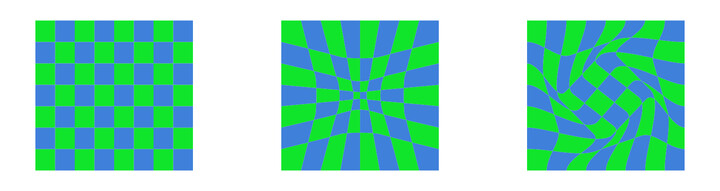
其他可以进行网格扭曲的示例包括:
1. 倒影(用于波纹效果)
2. 图案
3. 格子网格
4. 条纹
5. 棋盘格
6. 半色调效果
对于更复杂的扭曲效果,你可以使用相同或不同类型的扭曲来创建扭曲中的扭曲效果。例如,你可以创建一个网格扭曲,然后应用透视扭曲以将其适应到广告牌场景中。

当然,你还可以简单地将任何扭曲效果裁剪在未扭曲的形状或标题文本内,以创建引人注目的酷炫扭曲填充效果。
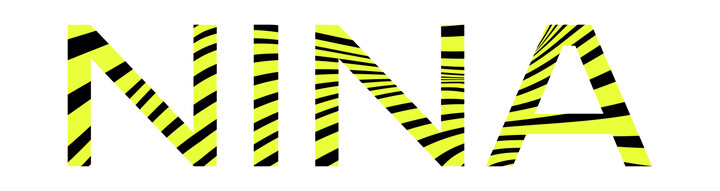
三、在AffinityDesigner2中进行矢量扭曲
以下是在Affinity Designer 2中进行扭曲时值得了解的一些酷炫功能:
1. 非破坏性行为:对象在扭曲过程中保持不变。
2. 使用群组:扭曲群组的行为类似于普通群组,因此你可以随时取消组合,或者添加或删除群组中的对象。
3. 预设:你可以使用熟悉的形状预设开始,例如弧线、弯曲、鱼眼或扭曲扭曲。
4. 将四边形和透视扭曲转换为网格扭曲:转换可以让你引入新的交点以进行更高级的扭曲。
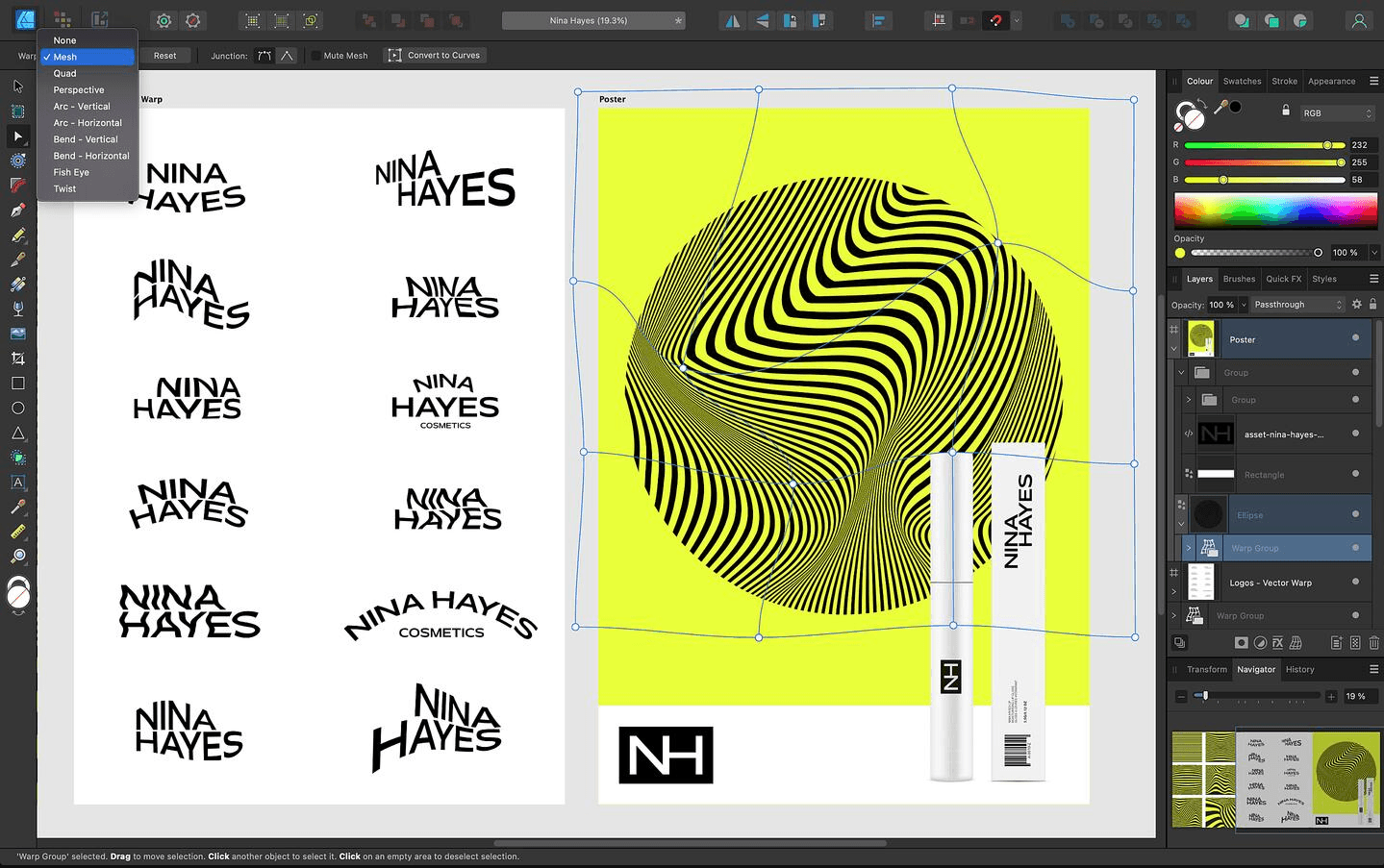
如果你想在Affinity Designer 2中尝试一些矢量扭曲,你可以在图层面板中找到各种扭曲类型。现在就去下载尝试吧!免费体验30天,功能与正式版完全一致。

展开阅读全文
︾
读者也喜欢这些内容:

Affinity Designer钢笔工具如何优化路径 Affinity Designer钢笔工具锚点平滑控制方法
钢笔工具是Affinity Designer常用的矢量工具之一,它主要是通过两个点来确定线条的。我们可以用它来画直线、曲线,用途比较广。相比于其他的矢量工具,如铅笔、画笔等,钢笔操作起来更灵活,因为可以用手柄来调整曲线的弧度。接下来,本文将介绍Affinity Designer钢笔工具如何优化路径,以及Affinity Designer钢笔工具锚点平滑控制方法的相关内容。...
阅读全文 >

Affinity Designer快速对齐复杂图形 Affinity Designer矢量平滑度曲线介绍
在设计图形时,经常需要对齐多个对象,但对于造型复杂的图形(如不规则路径或多锚点对象),直接使用基础对齐工具难以实现精准对齐。而且,在对齐过程中可能会出现图形重叠的情况,需要结合分布功能一起用。Affinity Designer的对齐功能就考虑到了这些因素,可以同时设置对齐与分布。接下来将介绍Affinity Designer快速对齐复杂图形的方法,以及Affinity Designer矢量平滑度曲线介绍。...
阅读全文 >

Affinity三件套能否平替Adobe Affinity三件套的区别
如果您还在苦恼该怎么学习PS、Ai等设计软件,不如尝试一下现在很流行的Affinity三件套。Affinity系列软件是专门给设计师研发的,因此它的操作、功能都很贴近设计师的需求,也很容易上手。那么,Affinity三件套能否平替Adobe?另外,Affinity三件套的区别有哪些?接下来,就让我们来详细分析一下。...
阅读全文 >

AffinityPhoto文字工具怎么用 AffinityPhoto文字设计技巧
Affinity Photo是一款实用的图像编辑软件,不仅能对图像进行后期的增强处理,还能进行图像创作,比如利用图形、文字工具等绘制海报、宣传画册等。而且,Affinity Photo也提供了多种针对文字设计的功能,可轻松设计艺术文字元素。接下来,一起来学习下AffinityPhoto文字工具怎么用,以及AffinityPhoto文字设计技巧的相关内容。...
阅读全文 >